Nous pensons souvent à l’IPTV comme une question très complexe qui nécessite des logiciels sophistiqués et des compétences de niveau gourou informatique pour être configuré et apprécié.
Cette hypothèse ne pourrait pas être plus éloignée de la vérité. Vous pouvez profiter de l’IPTV à l’aide de certains lecteurs multimédias classiques, que vous avez peut-être déjà installés sur votre PC. L’un de ces lecteurs multimédias est le VLC Media Playerle lecteur multimédia gratuit et open source du projet VideoLan.
Dans ce tutoriel, nous verrons comment configurer et profiter de l’IPTV sur un lecteur multimédia VLC.
Avec les quelques étapes simples décrites ci-dessous, vous pouvez également commencer à profiter des avantages de l’IPTV en utilisant un lecteur multimédia VLC.

Figure 1: Capture d’écran montrant la configuration de VLC sur IPTV avec la liste des chaînes sur le panneau de droite
Avant de commencer, voici ce dont vous aurez besoin pour le didacticiel :
Pour un lecteur multimédia léger, VLC a certainement un riche ensemble de fonctionnalités. Beaucoup de ces fonctionnalités ne sont même pas bien connues des personnes qui utilisent VLC depuis des années. J’ai mis en évidence certaines de ces fonctionnalités ci-dessous:
Étape 1: Téléchargez le lecteur multimédia VLC ici.
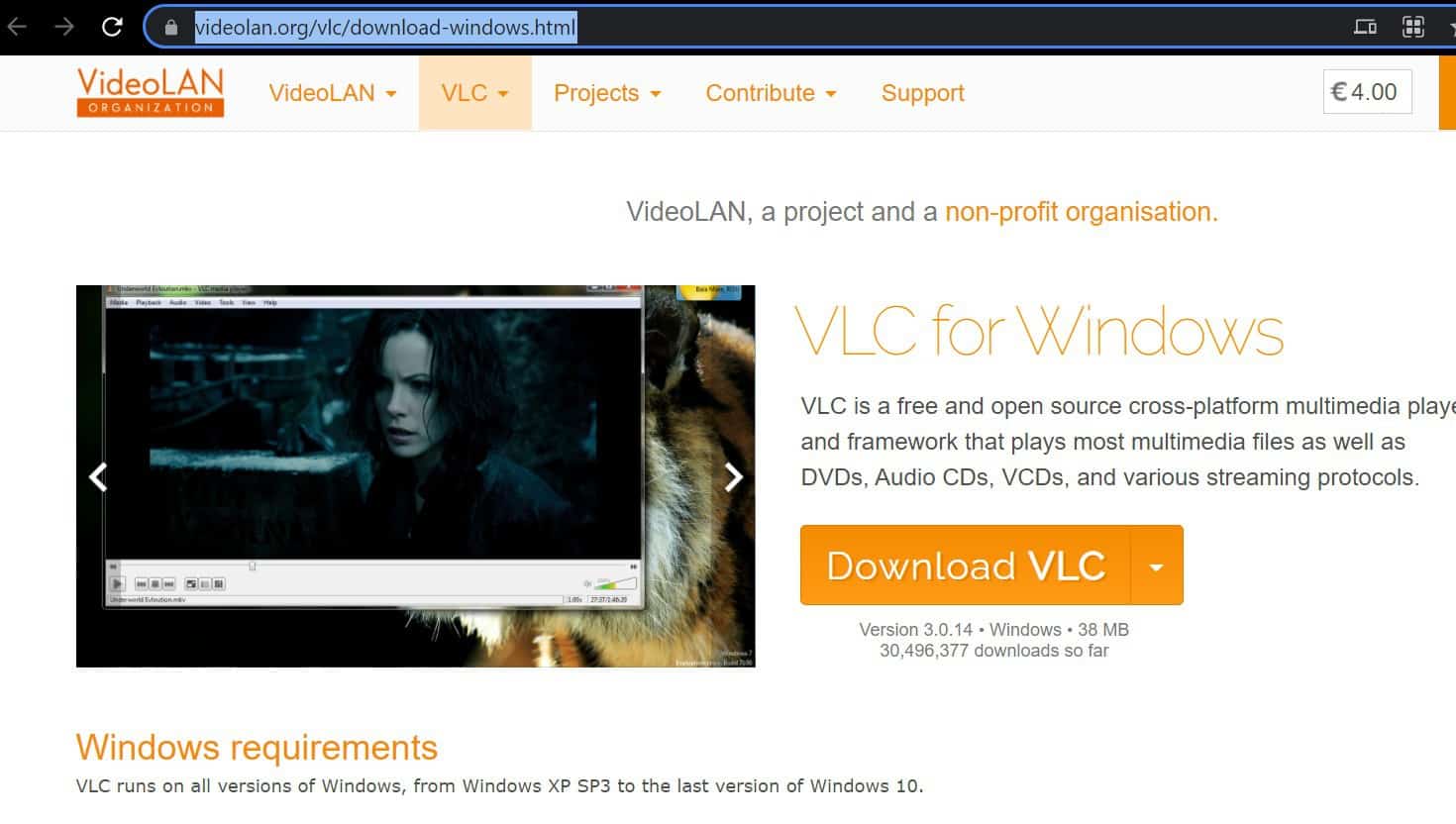
Étape 2: Une fois le téléchargement terminé, double-cliquez sur le fichier pour lancer l’installation.

Étape 3: Suivez l’assistant. Cliquez sur « Suivant » jusqu’à ce que l’installation soit terminée.
Étape 4: Lancez le lecteur multimédia VLC.

Étape 5 : Cliquez sur le bouton « Médias » en haut à gauche.
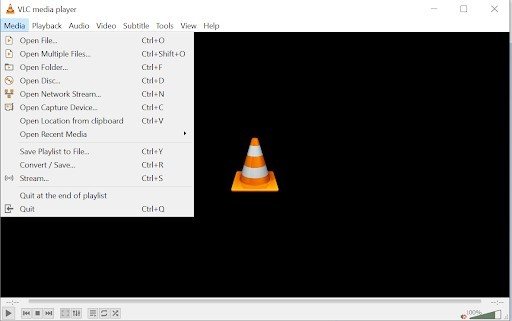
Étape 6 : Cliquez sur « Ouvrir le flux réseau ».
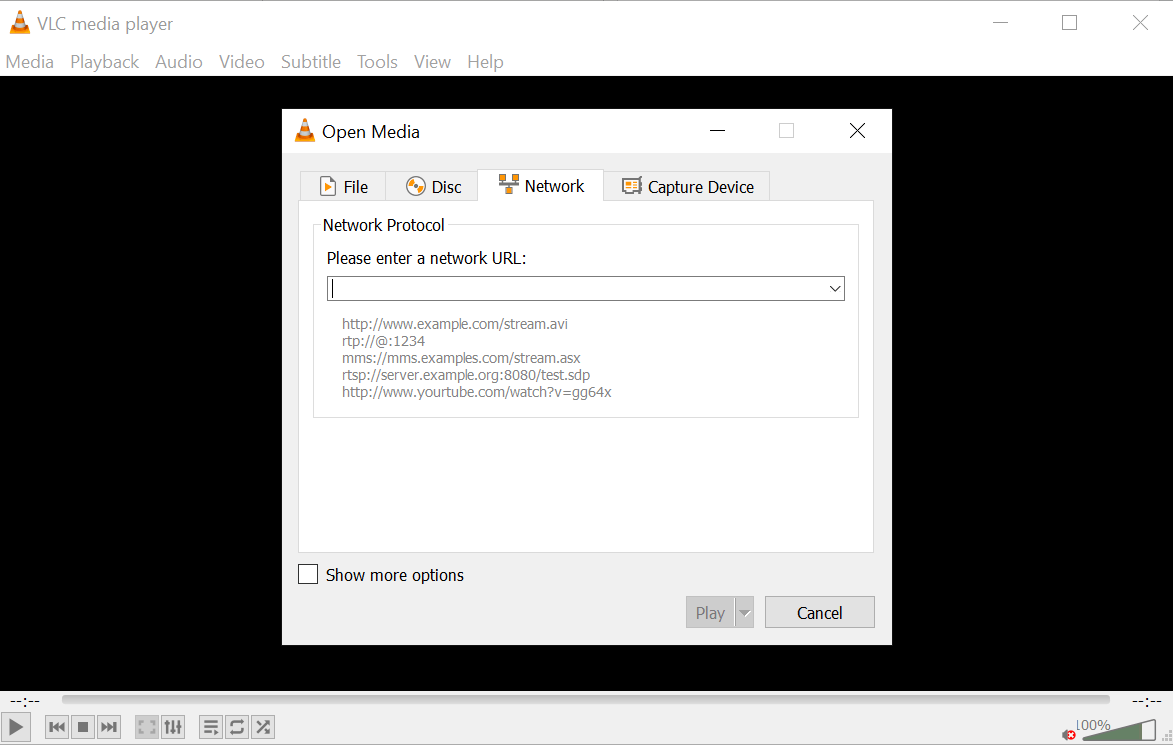
Étape 7 : Entrez le lien M3U fourni par votre service IPTV. Pour ce guide, nous utiliserons PlutoTV.

Étape 8 : Cochez la case « Afficher plus d’options » pour afficher des options supplémentaires, puis cliquez sur lecture :
La chose la plus importante ici est la «mise en cache». La mise en cache est utilisée si votre connexion Internet est lente ou instable. Le paramètre demande à VLC de stocker une certaine quantité de vidéo sur votre PC avant de commencer à jouer afin que vous ayez toujours une vidéo en mémoire tampon pour éviter une lecture saccadée.
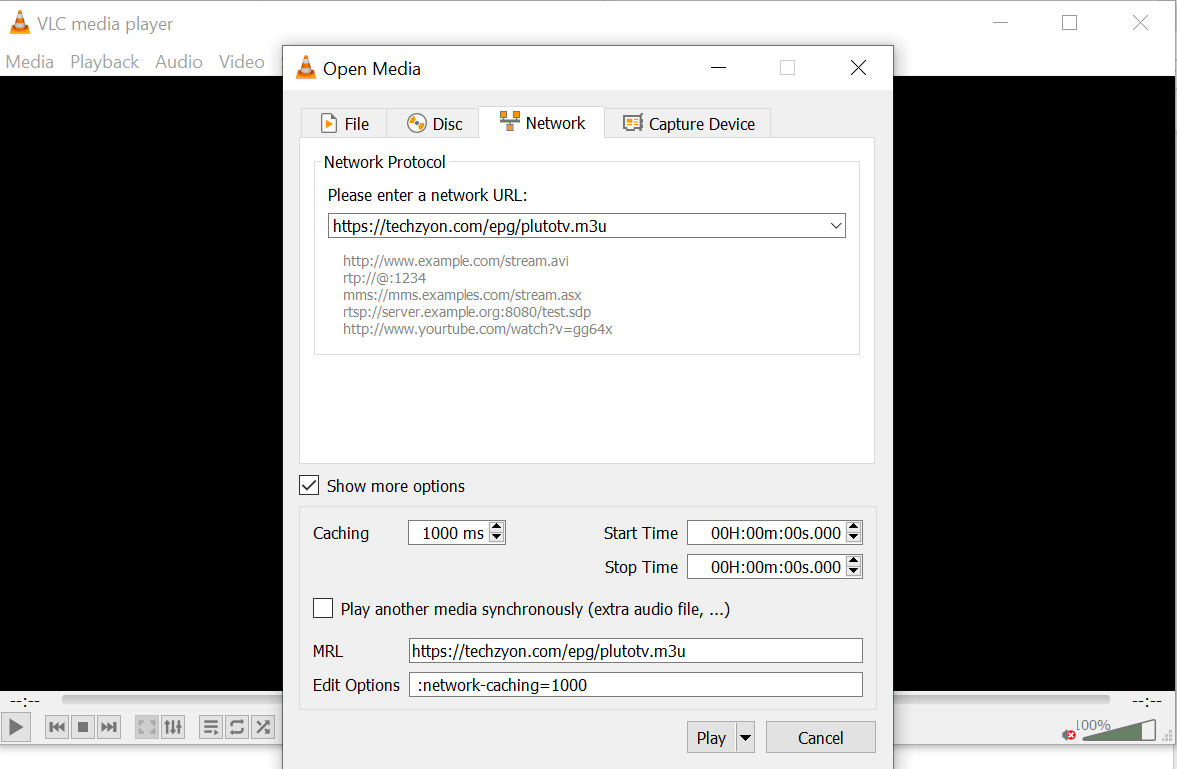
Étape 9 : VLC va maintenant commencer à lire la première chaîne de la liste de lecture M3U :
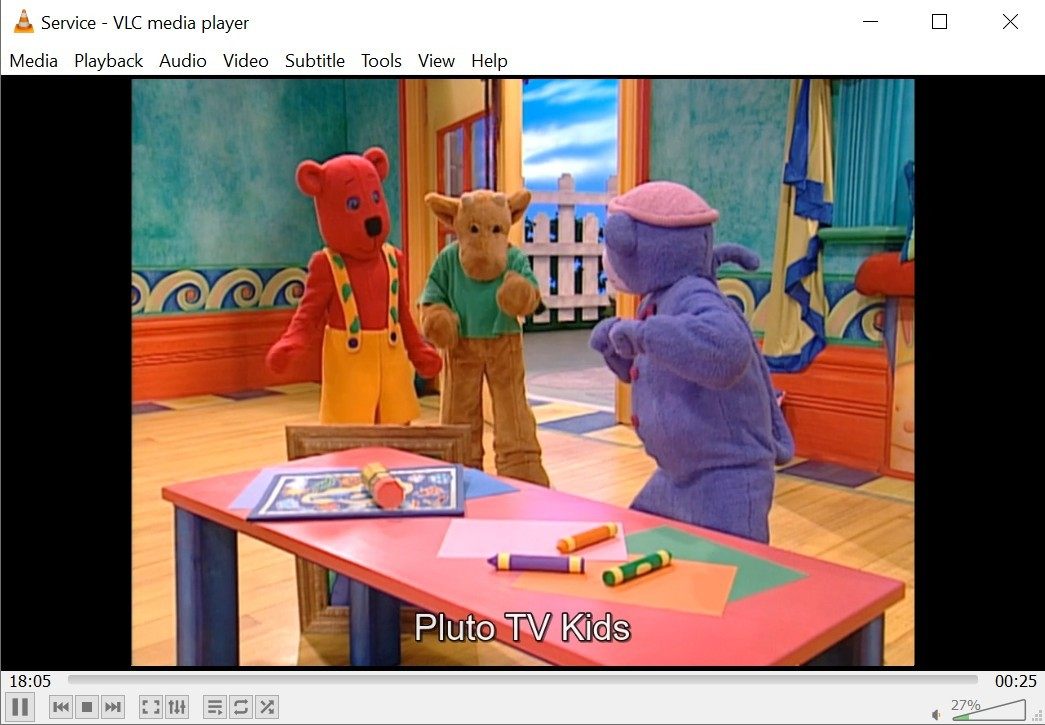
Étape 10 : Cliquez sur le bouton de menu « Outils », puis cliquez sur « playlist ». Vous pouvez également appuyer sur Ctrl-L sur votre clavier.
Cela vous montrera la liste complète des chaînes fournie par votre fournisseur IPTV. Vous pouvez double-cliquer sur l’une des chaînes répertoriées pour commencer à regarder.
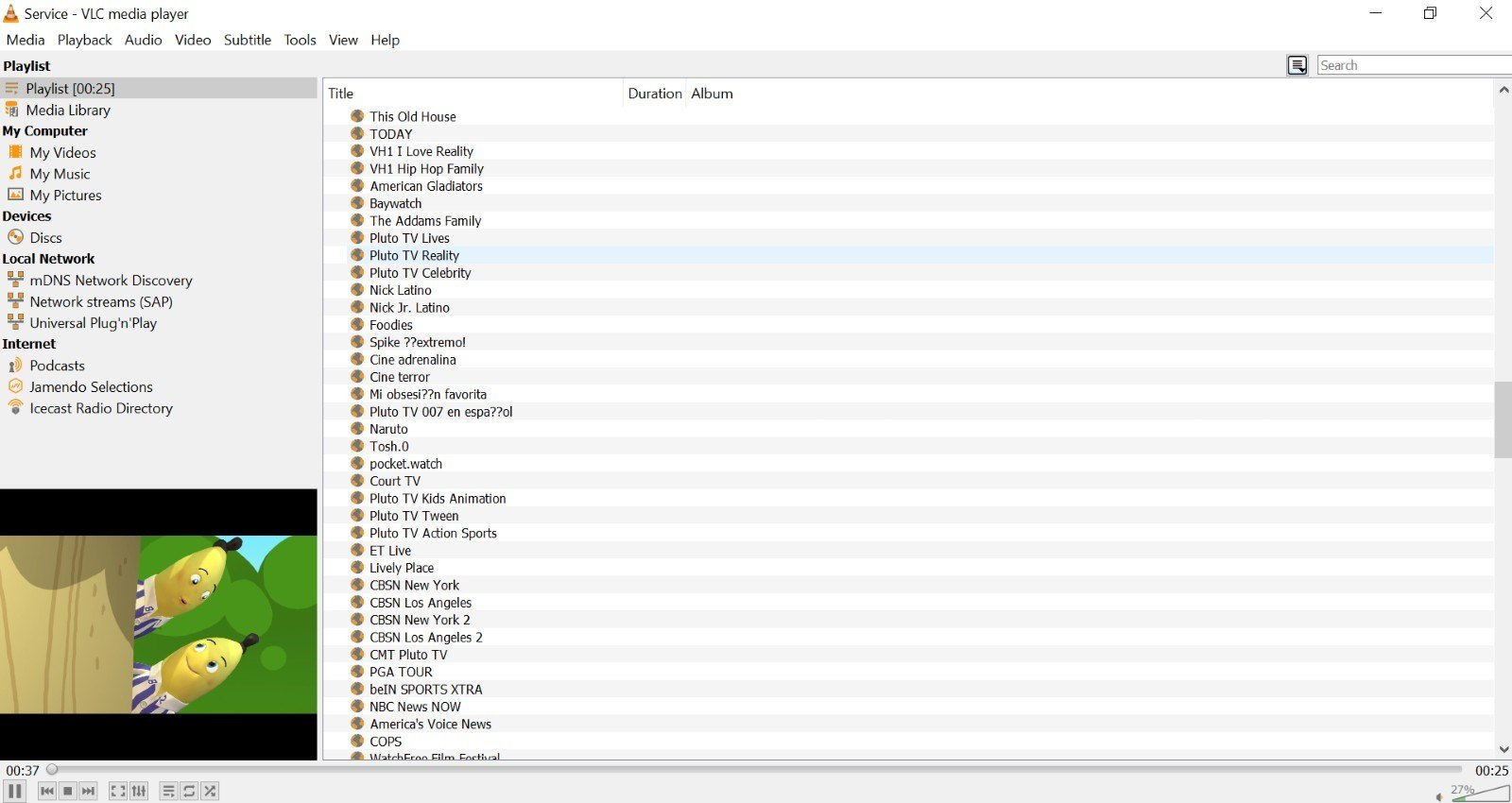
J’espère sincèrement que vous avez vu à quel point il est facile de configurer IPTV sur le lecteur multimédia VLC. Il n’est pas nécessaire de télécharger des applications ou des lecteurs sophistiqués, car il y a de fortes chances que vous ayez déjà ou que vous ayez déjà installé VLC sur votre PC.
Comme toujours, faites-moi part de vos réflexions dans la section des commentaires ci-dessous. Vos retours sont précieux pour moi et me permettent d’améliorer continuellement mes guides.